Hoe WordPress-plug-ins invloed hebben op de laadtijd van uw site
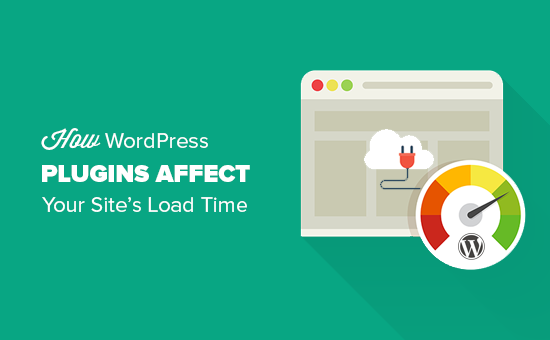
Heeft u zich ooit afgevraagd hoe WordPress-plug-ins de laadtijd van uw site beïnvloeden? Met WordPress-plug-ins kunt u functies aan uw site toevoegen, maar deze kunnen ook van invloed zijn op de snelheid van uw website. In dit artikel laten we u zien hoe WordPress-plug-ins de laadtijd van uw site beïnvloeden en hoe u ze efficiënter kunt beheren.
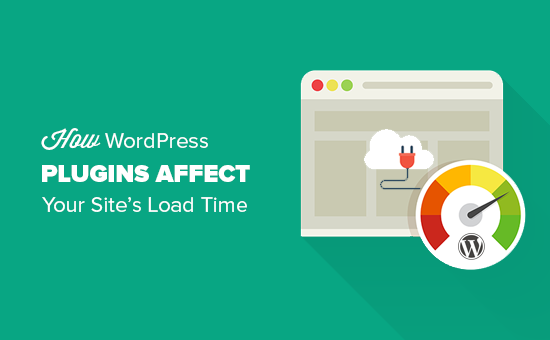
Hoe WordPress-plug-ins werken?
WordPress-plug-ins zijn als apps voor uw WordPress-site. U kunt ze installeren om meer functies aan uw website toe te voegen, zoals contactformulieren, fotogalerijen of een e-commerce winkel.
Wanneer iemand uw website bezoekt, laadt WordPress eerst de kernbestanden en laadt vervolgens al uw actieve plug-ins.
Bekijk voor meer informatie ons artikel over wat zijn WordPress-plug-ins? En hoe werken ze??.
Hoe kunnen plug-ins van invloed zijn op de laadtijd van de site?
Elke WordPress-plug-in biedt verschillende functies en functies. Hiertoe maken sommige plug-ins databaseaanvragen op de back-end terwijl anderen plug-ins laden op de front-end, zoals CSS-stylesheets, JavaScript-bestanden, afbeeldingen, enz..
Het maken van databasequery's en het laden van items komt overeen met de laadtijd van uw site. De meeste plug-ins maken een HTTP-verzoek om items zoals scripts, CSS en afbeeldingen te laden. Elk verzoek verhoogt de laadtijd van uw pagina op uw site.
Als het goed wordt gedaan, is de impact op de prestaties vaak niet zo groot.
Als u echter meerdere plug-ins gebruikt die te veel http-verzoeken doen om bestanden en items te laden, heeft dit invloed op de prestaties en gebruikerservaring van uw site..
Bestanden controleren die worden geladen door WordPress-plug-ins?
Als u wilt zien hoe plug-ins de laadtijd van uw pagina beïnvloeden, moet u de bestanden controleren die door WordPress-plug-ins zijn geladen.
Er zijn tal van hulpmiddelen die u kunt gebruiken om dit uit te zoeken.
U kunt de ontwikkelaarstools van uw browser gebruiken (Inspecteer in Google Chrome en Inspecteer het element in Firefox).
Ga eenvoudig naar uw website en klik met de rechtermuisknop om Inspect te selecteren. Hiermee wordt het deelvenster Ontwikkelaarstools geopend.
U moet op het tabblad 'Netwerk' klikken en vervolgens uw website opnieuw laden. Naarmate de pagina opnieuw wordt geladen, kunt u zien hoe uw browser elk bestand laadt.

U kunt ook hulpprogramma's van derden zoals Pingdom en GTmetrix gebruiken om dit te zien. Naast andere nuttige informatie, tonen deze hulpmiddelen u ook alle bestanden die zijn geladen en hoeveel tijd ze hebben genomen om te laden.

Hoeveel plug-ins zijn te veel?
Aangezien u ziet dat deze bestanden worden geladen, vraagt u zich misschien af hoeveel plug-ins u moet gebruiken op mijn site? Hoeveel plug-ins zijn er te veel?
Het antwoord hangt echt af van de set plug-ins die u op uw website gebruikt.
Een enkele slechte plug-in kan 12 bestanden laden, terwijl meerdere goede plug-ins slechts een paar extra bestanden toevoegen.
Alle goed gecodeerde plug-ins proberen de bestanden die ze laden tot een minimum te beperken. Niet alle ontwikkelaars van plug-ins zijn echter zo voorzichtig. Sommige plug-ins laden bestanden bij het laden van elke pagina, zelfs als ze die bestanden niet nodig hebben.
Als u teveel van dergelijke plug-ins gebruikt, heeft dit gevolgen voor de prestaties van uw site.
Hoe u plug-ins in controle kunt houden?
Het belangrijkste dat u op uw WordPress-site kunt doen, is alleen plug-ins te gebruiken die goed zijn gecodeerd, goede recensies hebben en worden aanbevolen door vertrouwde bronnen.
Raadpleeg onze handleiding over het vinden van welke WordPress-plug-ins.
Als u vindt dat een WordPress-plug-in de belasting van uw site beïnvloedt, zoek dan naar een betere plug-in die hetzelfde werk doet, maar beter.
Vervolgens moet u caching en CDN gaan gebruiken om de prestaties en snelheid van uw site verder te verbeteren.
Een andere factor die u moet overwegen, is het hosten van uw website. Als uw hosting-servers niet goed zijn geoptimaliseerd, verhoogt dit de reactietijd van uw site.
Dit betekent dat niet alleen plug-ins worden gebruikt, maar dat de algehele prestaties van uw site langzamer zijn. Zorg ervoor dat u een van de beste WordPress-hostingbedrijven gebruikt.
Als laatste redmiddel kunt u plug-ins ongedaan maken waar u zonder kunt. Controleer zorgvuldig de geïnstalleerde plug-ins op uw website en kijk of u sommige ervan kunt verwijderen. Dit is geen ideale oplossing, omdat u compromissen moet sluiten met functies voor snelheid.
WordPress-plug-ins handmatig optimaliseren
Geavanceerde WordPress-gebruikers kunnen proberen te beheren hoe WordPress-plug-ins bestanden laden op hun site. Hiervoor is enige kennis van codering en enkele foutopsporingsvaardigheden vereist.
De juiste manier om scripts en stylesheets te laden in WordPress is door de wp_enqueue_style en wp_enqueue_script functies.
De meeste WordPress plug-in ontwikkelaars gebruiken ze om plug-in bestanden te laden. WordPress wordt ook geleverd met eenvoudige functies om die scripts en stylesheets te de-registreren.
Als u echter alleen die scripts en stylesheets laadt, zal dit uw plug-ins breken en zullen ze niet correct werken. Om dat te verhelpen, moet u die stijlen en scripts kopiëren en in de stylesheet- en JavaScript-bestanden van uw thema plakken.
Op deze manier kunt u ze allemaal tegelijk laden, waardoor de http-verzoeken worden geminimaliseerd en de laadtijd van uw pagina aanzienlijk wordt verkort.
Laten we eens kijken hoe u eenvoudig stylesheets en JavaScript-bestanden kunt deregistreren in WordPress.
Schakel invoegbladen voor invoegtoepassingen uit in WordPress
Eerst moet u de naam of het handvat van het stylesheet vinden dat u wilt afmelden. U kunt het lokaliseren met de inspectietool van uw browser.

Nadat u de handle van het stylesheet heeft gevonden, kunt u het registratieproces ongedaan maken door deze code toe te voegen aan het function.php-bestand van uw thema of een sitespecifieke plug-in.
add_action ('wp_print_styles', 'my_deregister_styles', 100); function my_deregister_styles () wp_deregister_style ('gdwpm_styles-css'); U kunt binnen deze functie zoveel stijlhendels afmelden als u wilt. Als u bijvoorbeeld meer dan één plug-in heeft om het stylesheet te deregistreren, doet u het als volgt:
add_action ('wp_print_styles', 'my_deregister_styles', 100); function my_deregister_styles () wp_deregister_style ('gdwpm_styles-css'); wp_deregister_style ('bfa-font-awesome-css'); wp_deregister_style ('some-other-stylesheet-handle'); Onthoud dat het afmelden van deze stylesheets van invloed zal zijn op plugin-functies op uw website. U moet de inhoud van elke stylesheet die u hebt afgemeld kopiëren en in de stylesheet van uw WordPress-thema plakken of ze als aangepaste CSS toevoegen.
Schakel JavaScript-plugins in WordPress uit
Net als stylesheets, moet u de handle van het JavaScript-bestand vinden om ze te deregistreren. U zult het handvat echter niet vinden met behulp van het inspectiegereedschap.
Daarvoor moet je dieper in plugin-bestanden graven om uit te vinden welk handvat door de plug-in wordt gebruikt om een script te laden.
Een andere manier om alle handvatten te vinden die door plug-ins worden gebruikt, is deze code toe te voegen aan het function.php-bestand van uw thema.
function wpb_display_pluginhandles () $ wp_scripts = wp_scripts (); $ handlename. = "
- "; foreach ($ wp_scripts-> wachtrij als $ handle): $ handlename. = '
- '. $ omgaan. ' '; endforeach; $ handlename. = "
Na het toevoegen van deze code kunt u gebruiken [Pluginhandles] shortcode om een lijst met plug-inscripthandvatten weer te geven.

Nu u scripthandvatten heeft, kunt u ze eenvoudig deregistreren met behulp van de onderstaande code:
add_action ('wp_print_scripts', 'my_deregister_javascript', 100); function my_deregister_javascript () wp_deregister_script ('contact-form-7'); U kunt deze code ook gebruiken om meerdere scripts uit te schakelen, zoals deze:
add_action ('wp_print_scripts', 'my_deregister_javascript', 100); function my_deregister_javascript () wp_deregister_script ('contact-form-7'); wp_deregister_script ('gdwpm_lightbox-script'); wp_deregister_script ('another-plugin-script'); Nu, zoals we eerder vermeldden, zal het uitschakelen van deze scripts uw plug-ins stoppen om correct te werken.
Om dit te voorkomen, moet je JavaScripts combineren, maar soms werkt het niet soepel, dus je moet weten wat je doet. Je kunt leren van vallen en opstaan (zoals velen van ons doen), maar we raden je aan dat niet te doen op een live site.
De beste testlocatie is een lokale WordPress-installatie of een staging-site met beheerde WordPress-hostingproviders.
Laad scripts alleen op specifieke pagina's
Als u weet dat u een plug-inscript nodig heeft om op een specifieke pagina op uw website te laden, dan kunt u een plug-in op die specifieke pagina toestaan.
Op deze manier blijft het script uitgeschakeld op alle andere pagina's van uw site en wordt het alleen geladen wanneer dat nodig is.
Hier ziet u hoe u scripts op specifieke pagina's kunt laden.
add_action ('wp_print_scripts', 'my_deregister_javascript', 100); function my_deregister_javascript () if (! is_page ('Contact')) wp_deregister_script ('contact-form-7'); Deze code schakelt eenvoudig contact-formulier-7 script uit op alle pagina's behalve de contactpagina.
Dat is het voor nu.
We hopen dat dit artikel u heeft geholpen te leren hoe WordPress-plug-ins de laadtijd van uw site beïnvloeden. U wilt misschien ook onze ultieme gids bekijken om de WordPress-snelheid en de siteprestaties te verbeteren.
Als je dit artikel leuk vond, meld je dan aan voor onze YouTube-video-tutorials over WordPress. U kunt ons ook vinden op Twitter en Facebook.


